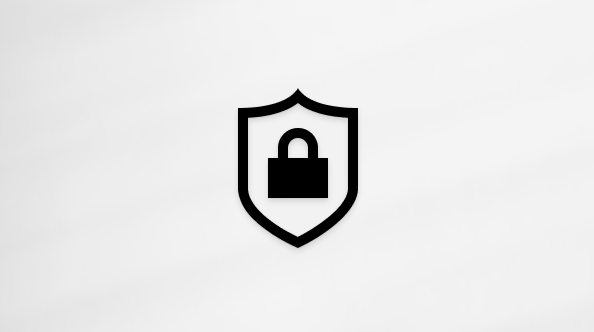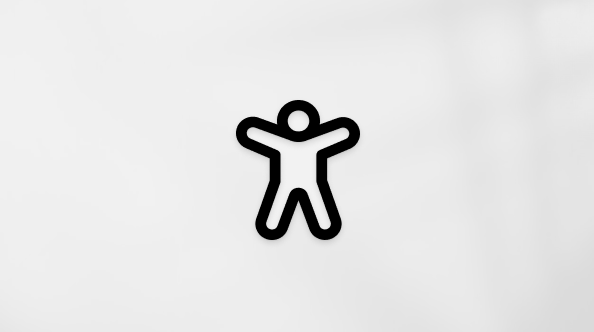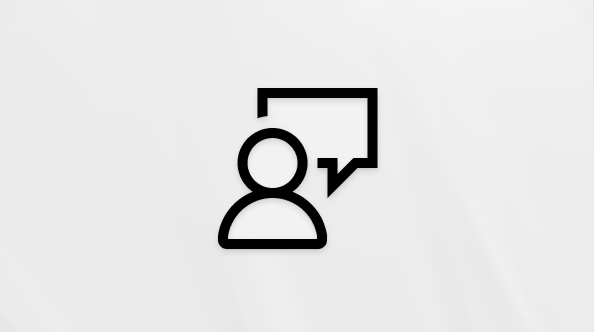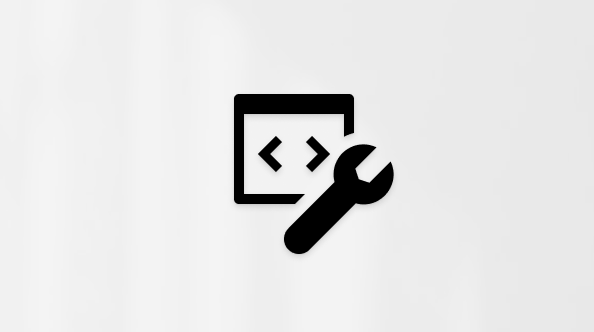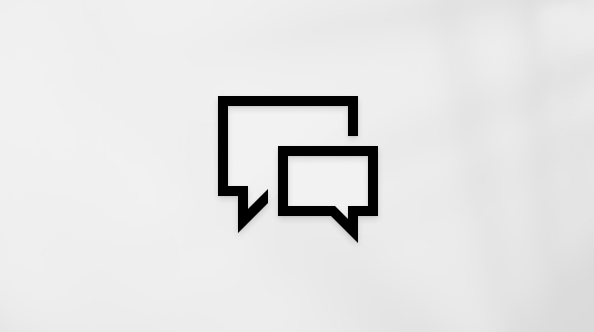En este tema encontrará instrucciones paso a paso sobre cómo hacer que los blocs de notas de OneNote sean accesibles y desbloquear el contenido para todos los usuarios, incluidas las personas con discapacidades.
Aprenderá, por ejemplo, a trabajar con el Comprobador de accesibilidad para abordar los problemas de accesibilidad mientras escribe el bloc de notas. También aprenderá a agregar texto alternativo a las imágenes para que los usuarios de lectores de pantalla puedan escuchar de qué trata la imagen. También puede obtener información sobre cómo usar colores y estilos de fuente para maximizar la inclusión del bloc de notas antes de compartirlo con otros usuarios.
Procedimientos recomendados para hacer que los blocs de notas de OneNote sean accesibles
En la tabla siguiente se incluyen los principales procedimientos recomendados para crear OneNote blocs de notas que sean accesibles para personas con discapacidades.
|
Qué corregir |
Dónde encontrarlo |
Por qué corregirlo |
Cómo corregirlo |
|---|---|---|---|
|
Incluya texto alternativo en todos los objetos visuales y archivos incrustados. |
Para ver dónde hace falta texto alternativo, use el Comprobador de accesibilidad. |
El texto alternativo ayuda a las personas que no pueden ver la pantalla a comprender lo que es importante en las imágenes, otros objetos visuales y los archivos incrustados. |
Agregar texto alternativo a objetos visuales y archivos incrustados |
|
Agregar texto de hipervínculo significativo y preciso. |
Para determinar si el texto del hipervínculo tiene sentido como información independiente, examine visualmente el bloc de notas. |
Las personas que usan lectores en pantalla a veces detectan una lista de vínculos. |
|
|
Asigne nombres únicos a los grupos de secciones, las secciones y las páginas, y quite los elementos vacíos. |
Para determinar si ha nombrado todo el contenido y eliminado elementos vacíos, examine visualmente el bloc de notas. |
Los blocs de notas con contenido que tiene un nombre descriptivo facilitan la búsqueda de información específica. Esto también ayuda a los usuarios de lectores de pantalla a saber qué contiene un elemento sin tener que abrirlo. |
Cambiar el nombre de secciones y grupos de secciones Eliminar secciones y grupos de secciones no utilizados Agregar un título de página o cambiar el nombre de una página |
|
No use el color como único medio para transmitir información. |
Use el color de fuente Automático para el texto. Examine visualmente el bloc de notas en busca de instancias de codificación de colores. |
Las personas invidentes, con dificultades de visión o daltónicas pueden perderse el significado transmitido por determinados colores. |
|
|
Si debe usar tablas, cree una estructura de tabla simple solo para los datos y especifique la información de encabezado de columna. |
Para asegurarse de que las tablas no contienen celdas divididas, celdas combinadas ni tablas anidadas, utilice el Comprobador de accesibilidad. |
Los lectores de pantalla hacen el seguimiento de su ubicación en la tabla contando las celdas de tabla. Asimismo, los lectores de pantalla usan la información de encabezado para identificar las filas y columnas. |
|
|
Use un tamaño de fuente más grande (18 puntos o superior), fuentes sans serif y suficiente espacio en blanco. |
Para buscar posibles problemas relacionados con fuentes o espacios en blanco, revise las páginas en busca de áreas con aspecto abarrotado o ilegible. |
Las personas con dislexia describen que ven cómo el texto se mezcla o se distorsiona. |
|
|
Haga que los archivos de audio y vídeo sean accesibles para personas ciegas o con deficiencias visuales o personas sordas o con dificultades auditivas. |
Cuando sea posible, asegúrese de que los archivos de audio y vídeo tengan subtítulos, subtítulos o descripciones de vídeo antes de insertarlos en OneNote. |
||
|
Use los títulos y estilos integrados. |
El software de lector de pantalla reconoce los estilos de títulos integrados como títulos y permite a los usuarios navegar por los títulos. Además, las personas con trastornos de lectura como la dislexia dependen de los títulos para ayudarles a estructurar la información. |
Use títulos para organizar la información de las notas en pequeños fragmentos que se organizan en un orden lógico. Para buscar títulos que no estén en un orden lógico, use el Comprobador de accesibilidad. |
Comprobar accesibilidad mientras trabaja en OneNote
El Comprobador de accesibilidad es una herramienta que revisa el contenido y marca los problemas de accesibilidad con los que se encuentra. Encuentra problemas de accesibilidad y explica por qué cada uno de ellos podría significar un problema potencial para una persona con discapacidad. El Comprobador de accesibilidad también sugiere cómo se pueden resolver los problemas que aparecen.
Para iniciar el Comprobador de accesibilidad, seleccione Revisar > Comprobar accesibilidad. Se abrirá el panel Accesibilidad y ahora puede revisar y corregir problemas de accesibilidad. Para más información, visite Mejorar la accesibilidad con el Comprobador de accesibilidad.
Aplicar estilos de títulos integrados
Use los estilos de título integrados para formar un esquema de las páginas del bloc de notas para lectores de pantalla. Los lectores de pantalla permiten a los usuarios desplazarse por los títulos, pero no pueden interpretar una línea de texto con fuente grande y negrita como título a menos que se apliquen los estilos integrados.
Organice los títulos en el orden lógico preestablecido y no omita los niveles de título. Por ejemplo, use título 1, título 2 y después título 3, en lugar de título 3, título 1 y después título 2.
Además, los usuarios con problemas de lectura como la dislexia dependen de los encabezados para poder estructurar la información y dividirla en fragmentos más pequeños que son más fáciles de procesar. Lo ideal es que cada título incluya solo algunos párrafos.
-
Seleccione el texto para el encabezado.
-
En la pestaña Inicio , seleccione un estilo de título, como Título 2.
Evitar utilizar tablas
En general, evite tablas si es posible y presente los datos de otra forma, como párrafos con encabezados y pancartas. Las tablas con ancho fijo pueden resultar difíciles de leer para las personas que usan la Lupa, ya que estas tablas fuerzan el contenido a un tamaño específico. Esto hace que la fuente sea muy pequeña, lo que obliga a los usuarios de la Lupa a desplazarse horizontalmente, especialmente en dispositivos móviles.
Si tiene que usar tablas, siga estas instrucciones para asegurarse de que la tabla sea lo más accesible posible:
-
Evite las tablas de ancho fijo.
-
Asegúrese de que las tablas se representan correctamente en todos los dispositivos, incluidos teléfonos y tabletas.
-
Si tiene hipervínculos en la tabla, edite los textos del vínculo para que tengan sentido y no interrumpan la oración intermedia.
-
Asegúrate de que el bloc de notas se lee fácilmente con la Lupa. Visualígalo en el equipo y en un dispositivo móvil para ver su aspecto en las distintas pantallas.
Usar encabezados de tabla
Si necesita usar tablas, agregue encabezados a la tabla para ayudar a los lectores de pantalla a realizar un seguimiento de las columnas y filas. Si una tabla está anidada con otra tabla, o si una celda está combinada o dividida, el lector de pantalla pierde la cuenta y no puede ofrecer información útil sobre la tabla a partir de ese momento. Las celdas en blanco también podrían hacer pensar al usuario de un lector de pantalla que no hay nada más en la tabla. Asimismo, los lectores de pantalla usan la información de encabezado para identificar las filas y columnas.
Todas las tablas que creó en OneNote tienen automáticamente una fila de encabezado. Es posible quitar o agregar la fila de encabezado mediante la OneNote paraWindows aplicación. Si el bloc de notas tiene una tabla con la opción Fila de encabezado no seleccionada, puede usar la aplicación Windows para resolver este problema.
-
En la tabla, coloque el cursor en alguna parte en la primera fila.
-
En la pestaña Tabla, seleccione Insertar arriba.
-
Haga clic con el botón derecho en la fila insertada en la tabla y, después, seleccione Tabla. Compruebe que Fila de encabezado está seleccionado.
-
Vuelva a la tabla y escriba los encabezados de columna.
Agregar texto alternativo a objetos visuales y archivos incrustados
El texto alternativo ayuda a que las personas que no pueden ver la pantalla entiendan las imágenes y otros objetos visuales. En el texto alternativo, describa brevemente la imagen y mencione la existencia del texto y su finalidad. Los lectores de pantalla leen el texto para describir la imagen a los usuarios que no pueden verla.
También debe agregar texto alternativo a los archivos incrustados, como materiales auxiliares, descripciones de trabajo o plantillas de informes, para que los usuarios del lector de pantalla puedan escuchar una descripción del archivo.
-
Haga clic con el botón derecho en el archivo visual o incrustado y, después, seleccione Texto alternativo.
-
Escriba un título y una descripción para el elemento.
En función de la versión de su OneNote, es posible que el campo Descripción ya contenga texto alternativo generado por el equipo. Puede editar este texto como considere conveniente.
-
Cuando haya terminado, seleccione Aceptar.
Para obtener más información sobre cómo escribir texto alternativo, visite Todo lo que necesita saber para escribir texto alternativo de forma efectiva. El contenido visual corresponde a las imágenes, los elementos gráficos SmartArt, las formas, los grupos, los gráficos, los objetos insertados, las entradas de lápiz y los vídeos.
Para ver dónde hace falta texto alternativo, use el Comprobador de accesibilidad. Para más información, visite Mejorar la accesibilidad con el Comprobador de accesibilidad.
Notas:
-
Para el contenido de audio y vídeo, además del texto alternativo, incluya subtítulos para las personas sordas o con dificultades auditivas.
-
Evite usar texto en las imágenes como método único para ofrecer información importante. Si necesita usar una imagen con texto, repita ese texto en el bloc de notas.
Hacer que los archivos de audio y vídeo sean accesibles
Cuando sea posible, asegúrese de que los archivos de audio y vídeo son accesibles antes de insertarlos en OneNote. Como alternativa, inserte un archivo adicional en el bloc de notas para proporcionar subtítulos auxiliares, subtítulos o descripciones de vídeo.
-
Subtítulos suelen contener una transcripción (o traducción) del diálogo.
-
Subtítulos para sordos normalmente también describen pistas sonoras, como música o efectos de sonido que se producen fuera de la pantalla.
-
Descripción del vídeo incluye audio descripciones de los elementos visuales clave de un vídeo. Estas descripciones se insertan en pausas naturales en el cuadro de diálogo del programa. La descripción del vídeo hace que el vídeo sea más accesible para las personas con discapacidad visual.
Agregar texto de hipervínculo accesible
Agregue texto significativo a un hipervínculo para que los usuarios sepan cuál está detrás del vínculo. Las personas que usan lectores en pantalla a veces detectan una lista de vínculos. Los vínculos deben transmitir información clara y precisa sobre el destino. Por ejemplo, en lugar de usar textos de vínculo como "Haga clic aquí", "Vea esta página", "Ir aquí" o "Más información", incluya el título completo de la página de destino.
-
Seleccione el texto al que quiere agregar el hipervínculo.
-
En la pestaña Insertar, seleccione Vínculo.
-
El texto que seleccionó se muestra en el campo Texto para mostrar. Este es el texto de hipervínculo. Puede cambiarlo si es necesario.
Sugerencia: Evite usar "haga clic aquí" o expresiones similares que no sean descriptivas. El texto del vínculo debe describir la página de destino con precisión, pero brevemente.
-
Agregar la dirección URL de hipervínculo al campo Dirección.
Puede copiar y pegar la dirección, usar los botones Explorar la Web o Buscar archivo, o bien escoger una ubicación en OneNote para buscar la página, el archivo o el elemento de OneNote de destino.
-
Seleccione Aceptar.
Usar un único contenedor de notas por página
En OneNote, podrá agregar notas en cualquier parte de una página si hace clic y agrega el contenido. De esta forma, se creará un contenedor de notas nuevo.
Tener todas las notas de una página en un único contenedor ayuda a los usuarios de lectores de pantalla a leerlas todas en un solo lugar sin tener que navegar a diferentes ubicaciones de la página. Si un contenedor de notas se vuelve demasiado grande, puede dividirlo en varias páginas o agregarle encabezados descriptivos. (Los lectores de pantalla se refieren a los contenedores de notas como "bloques de contenido".)
Cambiar el nombre de secciones y grupos de secciones
Cuando asigna un nombre al contenido del bloc de notas de forma descriptiva y precisa, es más fácil para los usuarios encontrar información específica en las notas. Esto también ayuda a los usuarios de lectores de pantalla a saber qué contiene una sección o un grupo de secciones sin tener que abrirlos.
-
En un bloc de notas, haga clic con el botón derecho en el nombre de la sección o del grupo de secciones que desea editar y, a continuación, seleccione Cambiar nombre.
-
Escriba el nuevo nombre y presione Entrar.
Eliminar secciones y grupos de secciones no utilizados
Para ayudar a todos a encontrar información relevante rápidamente, quite las secciones y grupos de secciones sin usar que no contengan información.
-
En un bloc de notas, haga clic con el botón derecho en la sección o el grupo de secciones que desea quitar y, a continuación, seleccione Eliminar.
-
En el cuadro de diálogo de confirmación, selecciona Sí.
Agregar un título de página o cambiar el nombre de una página
Las páginas con títulos descriptivos y precisos facilitan la búsqueda de información específica en las notas. Esto también ayuda a los usuarios de lectores de pantalla a saber lo que contiene una página sin tener que abrirla.
-
En un bloc de notas, abra la página a la que desea asignar un nombre o cambiarle el nombre.
-
Escriba el nombre en la línea de título de la página, encima de la fecha y hora.
Eliminar páginas sin usar
Para ayudar a todos a encontrar información relevante rápidamente, quite las páginas sin usar que no contengan información.
-
En la lista de páginas, haga clic con el botón derecho en la página que desea quitar y, a continuación, seleccione Eliminar.
Usar formato y color de texto accesibles
El texto del bloc de notas debe poder leerse en modo de contraste alto para que todos los usuarios, incluidas las personas con discapacidades visuales, puedan verlo bien. Para asegurarse de que el texto se muestra correctamente en el modo de contraste alto, use la configuración Automática para el color de fuente.
Personas ciegos, con deficiencias visuales o daltónicos podrían perderse el significado transmitido por determinados colores. Asegúrese de no utilizar solo el color para transmitir un significado. Cree texto que duplique el significado del color u otra característica sensorial.
Para que el texto sea más accesible con formato, seleccione una fuente sans serif sin formato y use un tamaño de fuente más grande.
-
Seleccione el texto al que quiera aplicar formato.
-
En la pestaña Inicio , haga clic en la flecha abajo del botón Color de fuente y, después, seleccione Automático.
-
En la pestaña Inicio , seleccione, por ejemplo, un tamaño de fuente más grande (18 puntos o superior) y una fuente sans serif conocida, como Arial o Calibri. También puede usar otras opciones de formato, como el texto en negrita para dar énfasis. Evite el uso excesivo de mayúsculas en bloque, subrayado y cursiva.
Usar espaciado y alineación de texto accesible
Las personas con dislexia perciben el texto de forma que puede dificultar distinguir letras y las palabras. Por ejemplo, podría percibir que una línea de texto comprime la siguiente o que letras adyacentes se juntan.
Alinee el párrafo a la izquierda para evitar espacios desiguales entre palabras y aumente o disminuya el espacio en blanco entre líneas para mejorar la legibilidad. Incluya suficiente espacio en blanco entre líneas y párrafos, pero evite tener más de dos espacios entre palabras y más de dos líneas en blanco entre párrafos.
-
Seleccione el texto que quiera modificar.
-
En la pestaña Inicio , seleccione Alineación de párrafo.
-
Para alinear el texto del párrafo a la izquierda, seleccione Alinear a la izquierda.
-
Para modificar el interlineado, seleccione Opciones de espaciado entre párrafos y escriba el espaciado que quiera usar.
Nota: Los valores de espaciado entre párrafos de OneNote siguen una lógica distinta a la de los valores de, por ejemplo, Word. En OneNote, debe especificar el número total (en puntos) para el tamaño de fuente actual y el interlineado previsto. Por ejemplo, para aplicar un espaciado de doble tamaño de la fuente Calibri 11, escriba 27 en el campo Interlineado mínimo.
Usar listas con viñetas
Cuando sea posible, divida el texto en viñetas para mejorar la legibilidad y la navegación.
-
Coloque el cursor donde quiera agregar la lista en el bloc de notas o seleccione el texto que desea incluir en la lista.
-
En la pestaña Inicio , seleccione Viñetas.
-
Para cambiar el estilo de viñeta, haga clic en la flecha abajo del botón Viñetas .
-
Si es necesario, escriba los elementos de lista.
Sugerencia: Use un punto o una coma al final de cada elemento de lista para hacer que los lectores de pantalla se pausen.
Usar listas ordenadas
Use listas numeradas para las secuencias, ya que son más sencillas de seguir que un bloque continuo de texto.
-
Coloque el cursor donde quiera agregar la lista en el bloc de notas o seleccione el texto que desea incluir en la lista.
-
En la pestaña Inicio , seleccione Numeración.
-
Para cambiar el estilo de numeración, haga clic en la flecha abajo del botón Numeración .
-
Si es necesario, escriba los elementos de lista.
Probar la accesibilidad con Lector inmersivo
Pruebe a leer el bloc de notas con Lector inmersivo para comprobar su aspecto.
-
En el bloc de notas, seleccione Ver > Lector inmersivo. Lector inmersivo se abre en una ventana nueva.
-
Seleccione (Reproducir) para escuchar la lectura en voz alta del bloc de notas.
-
Para salir de Lector inmersivo, selecciona (Salir).
Para obtener más información, consulte Usar Lector inmersivo para OneNote.
Vea también
Mejorar la accesibilidad con el Comprobador de accesibilidad
Reglas del Comprobador de accesibilidad
Haga que los documentos de Word sean accesibles para personas con discapacidades.
Haga que los documentos de Excel sean accesibles para personas con discapacidades.
Cree presentaciones de PowerPoint accesibles para discapacitados:
Haga que su correo electrónico de Outlook sea accesible para personas con discapacidades
Procedimientos recomendados para hacer que los blocs de notas de OneNote sean accesibles
En la tabla siguiente, se incluyen los procedimientos recomendados para crear blocs de notas de OneNote para Mac que sean accesibles para usuarios con discapacidades.
|
Qué corregir |
Por qué corregirlo |
Cómo corregirlo |
|---|---|---|
|
Incluya texto alternativo en todos los objetos visuales y archivos incrustados. |
El texto alternativo ayuda a las personas que no pueden ver la pantalla a comprender lo que es importante en las imágenes, otros objetos visuales y los archivos incrustados. |
Agregar texto alternativo a objetos visuales y archivos incrustados |
|
Agregue texto del hipervínculo que sea significativo. |
Las personas que usan lectores en pantalla a veces detectan una lista de vínculos. |
|
|
Asigne nombres únicos a los grupos de secciones, las secciones y las páginas, y quite los elementos vacíos. |
Los blocs de notas con contenido que tiene un nombre descriptivo facilitan la búsqueda de información específica. Esto también ayuda a los usuarios de lectores de pantalla a saber qué contiene un elemento sin tener que abrirlo. |
Cambiar el nombre de las secciones Cambiar el nombre de los grupos de secciones |
|
No use el color como único medio para transmitir información. |
Las personas invidentes, con dificultades de visión o daltónicas pueden perderse el significado transmitido por determinados colores. |
|
|
Aplique un contraste suficiente entre el texto y los colores de fondo. |
El texto de los blocs de notas debe poder leerse en modo de contraste alto para que todos los usuarios, incluidas las personas con discapacidades visuales, puedan verlo bien. |
|
|
Use un tamaño de fuente más grande (18 puntos o superior), fuentes sans serif y un espacio en blanco apropiado. |
Las personas con dislexia perciben el texto de forma que puede dificultar distinguir letras y las palabras. |
|
|
Use los títulos y estilos integrados. |
Los lectores de pantalla reconocen los estilos de títulos integrados como títulos y permiten a los usuarios navegar por los títulos. Personas con trastornos de lectura como la dislexia dependen de los títulos para ayudarles a estructurar la información. Cuando sea posible, divida el texto en viñetas o listas numeradas para mejorar la legibilidad y la navegación. |
|
|
Si necesita usar tablas, cree una estructura de tabla simple solo para los datos. |
Los lectores de pantalla hacen el seguimiento de su ubicación en la tabla contando las celdas de tabla. |
|
|
Haga que el audio o el vídeo sean accesibles para personas ciegas o con deficiencias visuales o personas sordas o con dificultades auditivas. |
Subtítulos suelen contener una transcripción (o traducción) del diálogo. Subtítulos para sordos normalmente también describen pistas sonoras, como música o efectos de sonido que se producen fuera de la pantalla. Descripción del vídeo incluye audio descripciones de los elementos visuales clave de un vídeo. Estas descripciones se insertan en pausas naturales en el cuadro de diálogo del programa. La descripción del vídeo hace que el vídeo sea más accesible para personas ciegas o con deficiencias visuales. |
Cuando sea posible, asegúrese de que los archivos de audio y vídeo son accesibles antes de insertarlos en OneNote. Como alternativa, inserte un archivo adicional en el bloc de notas para proporcionar subtítulos auxiliares, subtítulos o descripciones de vídeo. |
Comprobar accesibilidad mientras trabaja enOneNote
El Comprobador de accesibilidad es una herramienta que revisa el contenido y marca los problemas de accesibilidad con los que se encuentra. Encuentra problemas de accesibilidad y explica por qué cada uno de ellos podría significar un problema potencial para una persona con discapacidad. El Comprobador de accesibilidad también sugiere cómo se pueden resolver los problemas que aparecen.
Para iniciar el Comprobador de accesibilidad, seleccione Ver > Comprobar accesibilidad. Se abrirá el panel Comprobador de accesibilidad y ahora puede revisar y corregir problemas de accesibilidad. Para más información, visite Mejorar la accesibilidad con el Comprobador de accesibilidad.
Aplicar estilos de títulos integrados
Use los estilos de título integrados para formar un esquema de las páginas del bloc de notas para lectores de pantalla. Los lectores de pantalla permiten a los usuarios desplazarse por los títulos, pero no pueden interpretar una línea de texto con fuente grande y negrita como título a menos que se apliquen los estilos integrados.
Organice los títulos en el orden lógico preestablecido y no omita los niveles de título. Por ejemplo, use título 1, título 2 y después título 3, en lugar de título 3, título 1 y después título 2.
Además, los usuarios con problemas de lectura como la dislexia dependen de los encabezados para poder estructurar la información y dividirla en fragmentos más pequeños que son más fáciles de procesar. Lo ideal es que cada título incluya solo algunos párrafos.
Para buscar títulos que no estén en un orden lógico, use el Comprobador de accesibilidad.
-
Seleccione el texto para el encabezado.
-
En la pestaña Inicio , seleccione un estilo de título, como Título 2.
Evitar utilizar tablas
En general, evite tablas si es posible y presente los datos de otra forma, como párrafos con encabezados y pancartas. Las tablas con ancho fijo pueden resultar difíciles de leer para las personas que usan la Lupa, ya que estas tablas fuerzan el contenido a un tamaño específico. Esto hace que la fuente sea muy pequeña, lo que obliga a los usuarios de la Lupa a desplazarse horizontalmente, especialmente en dispositivos móviles.
Si tiene que usar tablas, siga estas instrucciones para asegurarse de que la tabla sea lo más accesible posible:
-
Evite las tablas de ancho fijo.
-
Asegúrese de que las tablas se representan correctamente en todos los dispositivos, incluidos teléfonos y tabletas.
-
Si tiene hipervínculos en la tabla, edite los textos del vínculo para que tengan sentido y no interrumpan la oración intermedia.
-
Asegúrate de que el bloc de notas se lee fácilmente con la Lupa. Visualígalo en el equipo y en un dispositivo móvil para ver su aspecto en las distintas pantallas.
Agregar texto alternativo a objetos visuales y archivos incrustados
El texto alternativo ayuda a las personas que no pueden ver la pantalla a comprender lo que es importante en imágenes, formas, elementos gráficos SmartArt, gráficos y otros objetos visuales. En texto alternativo, describa brevemente la imagen y mencione su intención. Los lectores de pantalla leen el texto para describir la imagen a los usuarios que no pueden verla.
También debe agregar texto alternativo a los archivos incrustados, como materiales auxiliares, descripciones de trabajo o plantillas de informes, para que los usuarios del lector de pantalla puedan escuchar una descripción del archivo.
Evite usar texto en las imágenes como método único para ofrecer información importante. Si debe usar una imagen con texto, repita ese texto en el contenido de la página.
Para ver dónde hace falta texto alternativo, use el Comprobador de accesibilidad.
Para obtener más información sobre cómo escribir texto alternativo, visite Todo lo que necesita saber para escribir texto alternativo de forma efectiva.
-
Haga clic con el botón derecho en la imagen del bloc de notas y, después, seleccione Texto alternativo.
-
Escriba un título y una descripción en los campos. Sea breve, comience con la información más importante y márquese como objetivo transmitir el contenido y la función de la imagen. Cuando haya terminado, seleccione Aceptar.
Sugerencia: Rellene los campos Título y Descripción, ya que los distintos lectores de pantalla leen esta información de maneras diferentes.
Usar texto de hipervínculo accesible
Agregue texto significativo a un hipervínculo para que los usuarios sepan cuál está detrás del vínculo. Las personas que usan lectores en pantalla a veces detectan una lista de vínculos. Los vínculos deben transmitir información clara y precisa sobre el destino. Por ejemplo, en lugar de usar textos de vínculo como "Haga clic aquí", "Vea esta página", "Ir aquí" o "Más información", incluya el título completo de la página de destino.
-
Seleccione el texto al que quiere agregar el hipervínculo.
-
Presione Comando+K o, en la pestaña Insertar , seleccione Vínculo.
-
El texto que seleccionó se muestra en el campo Texto para mostrar. Este es el texto de hipervínculo. Puede cambiarlo si es necesario.
-
Agregar la dirección URL de hipervínculo al campo Dirección. Puede copiar y pegar la dirección de la ubicación original.
-
Seleccione Aceptar.
Asignar nombres descriptivos a secciones, grupos de secciones y páginas
Cuando asigna un nombre al contenido del bloc de notas de forma descriptiva y precisa, es más fácil para los usuarios encontrar información específica en las notas. Esto también ayuda a los usuarios de lectores de pantalla a saber qué contiene una sección o un grupo de secciones sin tener que abrirlos.
Cambiar el nombre de las secciones
-
En la lista de secciones, haga clic con el botón derecho en la pestaña de sección que desea editar y, a continuación, seleccione Cambiar nombre.
-
Escriba el nuevo nombre de sección y, después, presione Retorno.
Cambiar el nombre de los grupos de secciones
-
En la lista de secciones, haga clic con el botón derecho del ratón en el grupo de secciones cuyo nombre desea cambiar.
-
Seleccione Cambiar nombre.
-
Escriba el nuevo nombre del grupo de secciones y, después, presione Retorno.
Agregar un título a una página o cambiarle el nombre
-
En un bloc de notas, abra la página a la que desea asignar un nombre o cambiarle el nombre.
-
Escriba el nombre en la línea de título de la página, encima de la fecha y hora.
Eliminar secciones, grupos de secciones y páginas sin usar
Para ayudar a todos a encontrar información relevante rápidamente, quite las secciones y grupos de secciones sin usar que no contengan información.
Eliminar secciones
-
En la lista de secciones, haga clic con el botón derecho en la pestaña de sección que desea quitar y, a continuación, seleccione Eliminar sección.
-
En el cuadro de diálogo de confirmación, selecciona Sí.
Eliminar grupos de secciones
-
En la lista de secciones, haga clic con el botón derecho del ratón en el grupo de secciones que desea quitar.
-
Seleccione Eliminar.
-
En el cuadro de diálogo de confirmación, selecciona Sí.
Eliminar una página
-
En la lista de páginas, haga clic con el botón derecho en la página que desea quitar.
-
Seleccione Eliminar.
Usar formato y color de texto accesibles
El texto del bloc de notas debe poder leerse en modo de contraste alto para que todos los usuarios, incluidas las personas con discapacidades visuales, puedan verlo bien. Para asegurarse de que el texto se muestra correctamente en el modo de contraste alto, use la configuración Automática para el color de fuente.
Personas ciegos, con deficiencias visuales o daltónicos podrían perderse el significado transmitido por determinados colores. Asegúrese de no utilizar solo el color para transmitir un significado. Cree texto que duplique el significado del color u otra característica sensorial. Use medios adicionales para transmitir la información, como una forma o etiqueta. Por ejemplo, considere el uso de una marca de verificación verde para indicar éxito y una X roja para indicar un error, en lugar de sombreado verde y rojo.
Para que el texto sea más accesible con formato, seleccione una fuente sans serif sin formato y use un tamaño de fuente más grande.
-
Seleccione el texto al que quiera aplicar formato.
-
En la pestaña Inicio puede seleccionar, por ejemplo, un tamaño de fuente más grande y una fuente sans serif. También puede usar otras opciones de formato, como el texto en negrita para dar énfasis.
-
Para cambiar el color de fuente, en la pestaña Inicio , expanda el menú Color de fuente y, después, seleccione Automático.
Usar espaciado y alineación de texto accesible
Las personas con dislexia perciben el texto de forma que puede dificultar distinguir letras y las palabras. Por ejemplo, podría percibir que una línea de texto comprime la siguiente o que letras adyacentes se juntan. Tener varias líneas en blanco o espacios consecutivos puede ralentizar la navegación con el teclado y complicar el uso del lector de pantalla.
Alinee el párrafo a la izquierda para evitar espacios desiguales entre palabras y aumentar o reducir el espacio en blanco entre líneas para mejorar la legibilidad. Incluya suficiente espacio en blanco entre líneas y párrafos, pero evite tener más de dos espacios entre palabras y más de dos líneas en blanco entre párrafos.
-
Seleccione el texto que quiera modificar.
-
En la pestaña Inicio , expanda el menú Alineación de párrafo y, después, seleccione Alinear a la izquierda.
Crear listas accesibles
Para facilitar la lectura de las páginas a los lectores de pantalla, organice la información en pequeños fragmentos, como listas numeradas o con viñetas.
Diseñe listas para que no tenga que agregar un párrafo sin formato sin viñetas ni números al medio de una lista. Si la lista está dividida por un párrafo sin formato, algunos lectores de pantalla podrían anunciar el número de elementos de lista incorrecto. Además, es posible que el usuario escuche en medio de la lista que abandona la lista.
-
Coloque el cursor donde quiera agregar la lista en el bloc de notas o seleccione el texto que desea incluir en la lista.
-
En la pestaña Inicio , seleccione
-
Para cambiar el estilo de viñeta o numeración, expanda el menú Viñetas o Numeración y, después, seleccione el estilo que desee.
-
Si es necesario, escriba los elementos de lista.
Sugerencia: Use un punto o una coma al final de cada elemento de lista para hacer que los lectores de pantalla se pausen.
Probar la accesibilidad con Lector inmersivo
Pruebe a leer el bloc de notas con Lector inmersivo para comprobar su aspecto.
-
En el bloc de notas, seleccione Ver > Lector inmersivo.
-
Seleccione (Reproducir) para escuchar la lectura en voz alta del bloc de notas.
-
Para salir de Lector inmersivo, selecciona (Salir).
Para obtener más información, consulte Usar Lector inmersivo para OneNote.
Vea también
Mejorar la accesibilidad con el Comprobador de accesibilidad
Reglas del Comprobador de accesibilidad
Haga que los documentos de Word sean accesibles para personas con discapacidades.
Haga que los documentos de Excel sean accesibles para personas con discapacidades.
Cree presentaciones de PowerPoint accesibles para discapacitados:
Haga que su correo electrónico de Outlook sea accesible para personas con discapacidades
Procedimientos recomendados para hacer que los blocs de notas de OneNote sean accesibles
En la tabla siguiente se incluyen los principales procedimientos recomendados para crearOneNote para iOS blocs de notas que sean accesibles para personas con discapacidades.
|
Qué corregir |
Por qué corregirlo |
Cómo corregirlo |
|---|---|---|
|
Incluya texto alternativo en todas las imágenes y archivos incrustados. |
El texto alternativo ayuda a las personas que no pueden ver la pantalla a comprender lo que es importante en las imágenes, otros objetos visuales y los archivos incrustados. |
|
|
Agregue texto del hipervínculo que sea significativo. |
Las personas que usan lectores en pantalla a veces detectan una lista de vínculos. |
|
|
Asigne nombres únicos a los grupos de secciones, las secciones y las páginas, y quite los elementos vacíos. |
Los blocs de notas con contenido que tiene un nombre descriptivo facilitan la búsqueda de información específica. Esto también ayuda a los usuarios de lectores de pantalla a saber qué contiene un elemento sin tener que abrirlo. |
Cambiar el nombre de una sección o grupo de secciones Cambiar el nombre de una página |
|
No use el color como único medio para transmitir información. |
Las personas invidentes, con dificultades de visión o daltónicas pueden perderse el significado transmitido por determinados colores. |
|
|
Use un tamaño de fuente más grande (18 puntos o superior), fuentes sans serif y un espacio en blanco apropiado. |
Personas con dislexia pueden percibir el texto de una manera que puede dificultar distinguir letras y palabras. |
Usar formato de texto accesible |
|
Guarde la información en un único contenedor de notas. |
En OneNote, puede agregar notas en cualquier lugar de una página haciendo clic o pulsando y agregando contenido. De esta forma, se creará un contenedor de notas nuevo. Tener todas las notas de una página en un único contenedor ayuda a los usuarios de lectores de pantalla a leerlas todas en un solo lugar sin tener que navegar a diferentes ubicaciones de la página. |
Intente mover toda la información de una página en un único contenedor de notas. Si un contenedor de notas se vuelve demasiado grande, puede dividirlo en varias páginas o agregarle encabezados descriptivos. (Los lectores de pantalla se refieren a los contenedores de notas como "bloques de contenido".) |
|
Haga que los archivos de audio y vídeo sean accesibles para personas ciegas o con deficiencias visuales o personas sordas o con dificultades auditivas. |
Subtítulos suelen contener una transcripción (o traducción) del diálogo. Subtítulos para sordos normalmente también describen pistas sonoras, como música o efectos de sonido que se producen fuera de la pantalla. Descripción del vídeo incluye audio descripciones de los elementos visuales clave de un vídeo. Estas descripciones se insertan en pausas naturales en el cuadro de diálogo del programa. La descripción del vídeo hace que el vídeo sea más accesible para personas ciegas o con deficiencias visuales. |
Cuando sea posible, asegúrese de que los archivos de audio y vídeo son accesibles antes de insertarlos en OneNote. Como alternativa, inserte un archivo adicional en el bloc de notas para proporcionar subtítulos auxiliares, subtítulos o descripciones de vídeo. |
Agregar texto alternativo a imágenes y archivos incrustados
El texto alternativo ayuda a las personas que usan lectores de pantalla a comprender lo que es importante en las imágenes y los archivos incrustados. En el texto alternativo, describa el contenido de la imagen o archivo y mencione su intención. Escriba un texto breve, pero incluya descripciones de lo que es importante sobre la imagen o el archivo. Los lectores de pantalla leen la descripción para los usuarios que no pueden ver el contenido.
Para obtener información detallada sobre cómo escribir texto alternativo, ve a Todo lo que necesitas saber para escribir texto alternativo eficaz.
Agregar texto alternativo a las imágenes
-
En la página del bloc de notas, mantenga pulsada la imagen.
-
En el menú contextual, deslice el dedo hacia la izquierda y, después, seleccione Texto alternativo.
-
Escriba una descripción para la imagen. Cuando estés listo, selecciona Listo.
Agregar texto alternativo a los archivos incrustados
Agregue texto alternativo a archivos incrustados, como materiales auxiliares, descripciones de trabajo o plantillas de informes, para que los usuarios del lector de pantalla puedan oír una descripción del archivo.
-
En la página del bloc de notas, mantenga pulsado el archivo.
-
En el menú contextual, deslice el dedo hacia la izquierda y, después, seleccione Texto alternativo.
-
Escriba una descripción para el archivo y seleccione Listo.
Agregar texto del hipervínculo significativo
Agregue texto significativo a un hipervínculo para que los usuarios sepan cuál está detrás del vínculo. Las personas que usan lectores en pantalla a veces detectan una lista de vínculos. Los vínculos deben transmitir información clara y precisa sobre el destino. Por ejemplo, en lugar de usar textos de vínculo como "Haga clic aquí", "Vea esta página", "Ir aquí" o "Más información", incluya el título completo de la página de destino.
-
Seleccione el texto al que quiere agregar el hipervínculo.
-
En la barra de menús, deslice el dedo hacia la izquierda y seleccione
-
El texto seleccionado se muestra en el campo de texto MOSTRAR. Este es el texto de hipervínculo. Ahora puede cambiarlo si es necesario.
-
Escriba o pegue la dirección URL de hipervínculo en el campo de texto DIRECCIÓN y, después, seleccione Listo.
Asigne un nombre descriptivo a las secciones, grupos de secciones y páginas
Las secciones, los grupos de secciones y las páginas descriptivos y con títulos precisos ayudan a los usuarios a encontrar la sección que necesitan.
Cambiar el nombre de una sección o grupo de secciones
-
En la lista Secciones , seleccione Editar.
-
Seleccione la pestaña de la sección o el grupo de secciones al que desea cambiar el nombre y, en la barra de menús, seleccione
-
Escribe el nuevo nombre y, a continuación, selecciona Listo.
Cambiar el nombre de una página
Las páginas descriptivas y con títulos precisos ayudan a los usuarios a encontrar la página correcta.
-
En la lista Páginas , seleccione la página a la que desea asignar un nombre o cambiarle el nombre.
-
En la línea de título de página situada encima de la fecha y hora, modifique el nombre de la página.
Eliminar secciones, grupos de secciones y páginas sin usar
Para ayudar a los lectores de pantalla y a los usuarios a encontrar información relevante rápidamente, quite las secciones, grupos de secciones y páginas que no contengan información.
Eliminar una sección o un grupo de secciones
-
En la lista Secciones , seleccione Editar.
-
Seleccione la pestaña de la sección o el grupo de secciones que desea quitar y, en la barra de menús, seleccione
-
En el cuadro de diálogo de confirmación, selecciona Eliminar.
Eliminar una página
-
En la lista Páginas , seleccione Editar.
-
Selecciona la página que quieras quitar y, en la barra de menús, selecciona
Usar formato de texto accesible
Para que el formato de texto sea más accesible, seleccione una fuente sans serif sin formato, use un tamaño de fuente más grande, alinee el texto a la izquierda y evite el uso excesivo de mayúsculas y cursiva de bloque.
Para cambiar los colores del texto para aumentar el contraste entre el texto y el fondo, cambie a la versión de escritorio completo o a Windows 10 aplicación de OneNote. Para obtener instrucciones sobre cómo cambiar el color del texto en OneNote de Windows, OneNote para Mac o OneNote para Windows 10, vaya a la pestaña y sección correspondientes de este tema.
Aplicar formato de texto
-
Seleccione el texto al que quiera aplicar formato.
-
En la barra de menús, deslice el dedo hacia la izquierda y seleccione la opción que desee. Puede seleccionar, por ejemplo, fuente en negrita o cursiva, o subrayado para dar énfasis.
Cambiar el tamaño y el tipo de la fuente
-
En la vista Secciones , seleccione
-
Seleccione Editar y ver.
-
Seleccione un tamaño de fuente predeterminado más grande y una fuente predeterminada sans serif.
Usar una alineación de texto adecuada
Alinee los párrafos a la izquierda para evitar espacios desiguales entre palabras.
-
Seleccione el texto que desea modificar.
-
En la barra de menús, seleccione
Usar listas accesibles
Cuando sea posible, divida el texto continuo en listas numeradas o con viñetas para mejorar la legibilidad y la navegación.
-
Coloque el cursor donde quiera agregar la lista en el bloc de notas o seleccione el texto que desea incluir en la lista.
-
En la barra de menús, seleccione
-
Si es necesario, escriba los elementos de lista.
Sugerencia: Use un punto o una coma al final de cada elemento de lista para hacer que los lectores de pantalla se pausen.
Probar la accesibilidad de las páginas
Cuando la página esté lista, puede probar algunas cosas para asegurarse de que las páginas son accesibles:
-
Cambie a la versión web o de escritorio completa de OneNote y, a continuación, ejecute el Comprobador de accesibilidad. El Comprobador de accesibilidad es una herramienta que revisa el contenido y marca los problemas de accesibilidad con los que se encuentra. Encuentra problemas de accesibilidad y explica por qué cada uno de ellos podría significar un problema potencial para una persona con discapacidad. El Comprobador de accesibilidad también sugiere cómo se pueden resolver los problemas que aparecen. Para más información, visite Mejorar la accesibilidad con el Comprobador de accesibilidad.
-
En la aplicaciónOneNote para iOS, puede intentar navegar por las páginas con el lector de pantalla integrado, VoiceOver. VoiceOver está incluido en iOS, por lo que no es necesario instalar nada. Esta es una manera adicional de detectar problemas en el orden de navegación, por ejemplo.
-
Para activar VoiceOver, en la configuración del dispositivo, seleccione Accesibilidad > VoiceOver y, a continuación, active el conmutador VoiceOver .
-
Para navegar por el contenido de la página, deslice el dedo a la izquierda o a la derecha. Modifique el orden de lectura de los elementos de la página si es necesario.
-
-
Prueba a leer la página con Lector inmersivo para comprobar su aspecto. Lector inmersivo es una herramienta gratuita integrada en OneNote, que puede mejorar la lectura y escritura de las personas independientemente de su edad o capacidad.
-
En la aplicaciónOneNote para iOS, abre la página que quieras leer con Lector inmersivo y, a continuación, selecciona (Acciones de página) > Lector inmersivo.
-
Para obtener instrucciones sobre cómo usar Lector inmersivo en la versión de escritorio completa de OneNote, vaya a Usar Lector inmersivo para OneNote.
-
Vea también
Haga que los documentos de Word sean accesibles para personas con discapacidades.
Haga que los documentos de Excel sean accesibles para personas con discapacidades.
Cree presentaciones de PowerPoint accesibles para discapacitados:
Haga que su correo electrónico de Outlook sea accesible para personas con discapacidades
Procedimientos recomendados para hacer que los blocs de notas de OneNote sean accesibles
En la tabla siguiente se incluyen los principales procedimientos recomendados para crear OneNote para Android blocs de notas que sean accesibles para personas con discapacidades.
|
Qué corregir |
Por qué corregirlo |
Cómo corregirlo |
|---|---|---|
|
Incluya texto alternativo en todas las imágenes y archivos incrustados. |
El texto alternativo ayuda a las personas que no pueden ver la pantalla a comprender lo que es importante en las imágenes, otros objetos visuales y los archivos incrustados. |
|
|
Agregue texto del hipervínculo que sea significativo. |
Las personas que usan lectores en pantalla a veces detectan una lista de vínculos. |
|
|
Asigne nombres únicos a los grupos de secciones, las secciones y las páginas, y quite los elementos vacíos. |
Los blocs de notas con contenido que tiene un nombre descriptivo facilitan la búsqueda de información específica. Esto también ayuda a los usuarios de lectores de pantalla a saber qué contiene un elemento sin tener que abrirlo. |
Cambiar el nombre de una sección |
|
No use el color como único medio para transmitir información. |
Las personas invidentes, con dificultades de visión o daltónicas pueden perderse el significado transmitido por determinados colores. |
|
|
Use un tamaño de fuente más grande (18 puntos o superior), fuentes sans serif y suficiente espacio en blanco. |
Personas con dislexia pueden percibir el texto de una manera que puede dificultar distinguir letras y palabras. Por ejemplo, podría percibir que una línea de texto comprime la siguiente o que letras adyacentes se juntan. |
Usar formato de texto accesible |
|
Haga que los archivos de audio y vídeo sean accesibles para personas ciegas o con deficiencias visuales o personas sordas o con dificultades auditivas. |
Subtítulos suelen contener una transcripción (o traducción) del diálogo. Subtítulos para sordos normalmente también describen pistas sonoras, como música o efectos de sonido que se producen fuera de la pantalla. Descripción del vídeo incluye audio descripciones de los elementos visuales clave de un vídeo. Estas descripciones se insertan en pausas naturales en el cuadro de diálogo del programa. La descripción del vídeo hace que el vídeo sea más accesible para personas ciegas o con deficiencias visuales. |
Cuando sea posible, asegúrese de que los archivos de audio y vídeo son accesibles antes de insertarlos en OneNote. Como alternativa, inserte un archivo adicional en el bloc de notas para proporcionar subtítulos auxiliares, subtítulos o descripciones de vídeo. |
Agregar texto alternativo a imágenes y archivos incrustados
El texto alternativo ayuda a las personas que usan lectores de pantalla a comprender lo que es importante en las imágenes y los archivos incrustados. En el texto alternativo, describa el contenido de la imagen o archivo y mencione su intención. Escriba un texto breve, pero incluya descripciones de lo que es importante sobre la imagen o el archivo. Los lectores de pantalla leen la descripción para los usuarios que no pueden ver el contenido.
Para obtener información detallada sobre cómo escribir texto alternativo, ve a Todo lo que necesitas saber para escribir texto alternativo eficaz.
Agregar texto alternativo a las imágenes
Evite usar texto en las imágenes como método único para ofrecer información importante. Si usa imágenes con texto en ellas, repita el texto en el texto alternativo. Si la imagen es decorativa, mencióne en el texto alternativo.
-
Mantenga pulsada la imagen en el bloc de notas.
-
En el menú contextual, seleccione Texto alternativo.
-
Escriba un título y una descripción para la imagen. Cuando esté listo, seleccione LISTO.
Sugerencia: Rellene los campos Título y Descripción, ya que los distintos lectores de pantalla leen esta información de maneras diferentes.
Agregar texto alternativo a los archivos incrustados
Agregue texto alternativo a archivos incrustados, como materiales auxiliares, descripciones de trabajo o plantillas de informes, para que los usuarios del lector de pantalla puedan oír una descripción del archivo.
-
En una página del bloc de notas, mantenga pulsado el archivo donde quiera agregar texto alternativo.
-
En el menú contextual, seleccione Texto alternativo.
-
Escriba una descripción para el archivo y, a continuación, seleccione LISTO.
Agregar texto del hipervínculo significativo
Agregue texto significativo a un hipervínculo para que los usuarios sepan cuál está detrás del vínculo. Las personas que usan lectores en pantalla a veces detectan una lista de vínculos. Los vínculos deben transmitir información clara y precisa sobre el destino. Por ejemplo, en lugar de usar textos de vínculo como "Haga clic aquí", "Vea esta página", "Ir aquí" o "Más información", incluya el título completo de la página de destino.
-
Seleccione el texto al que quiere agregar el hipervínculo.
-
En la barra de menús, deslice el dedo hacia la izquierda y, después, seleccione
-
Escriba o pegue la dirección URL de hipervínculo en el campo Dirección .
-
Seleccione LISTO.
Asignar un nombre descriptivo a las secciones y páginas
Las secciones y páginas descriptivas y con títulos precisos ayudan a los usuarios a encontrar la información que necesitan.
Para cambiar el nombre de los grupos de secciones, cambie al escritorio completo o Windows 10 versión de aplicación de OneNote. Para obtener instrucciones sobre cómo cambiar el nombre de los grupos de secciones en OneNote para Windows, OneNote para Mac o OneNote para Windows 10, vaya a la pestaña y sección correspondientes de este tema.
Cambiar el nombre de una sección
-
En la lista de SECCIONES, mantenga pulsada la sección cuyo nombre desea cambiar.
-
En la barra de menús, seleccione
-
Escriba el nuevo nombre y seleccione CAMBIAR NOMBRE.
Cambiar el nombre de una página
-
En la lista PÁGINAS , seleccione la página a la que desea cambiar el nombre.
-
Escriba el nuevo nombre de la página en la línea de título, encima de la fecha y hora.
Eliminar secciones y páginas sin usar
Para ayudar a los lectores de pantalla y a los usuarios a encontrar información relevante rápidamente, quite las secciones y páginas que no contengan información.
Para eliminar grupos de secciones, cambie a la versión de escritorio completa o a Windows 10 aplicación de OneNote. Para obtener instrucciones sobre cómo eliminar grupos de secciones en OneNote para Windows, OneNote para Mac o OneNote para Windows 10, vaya a la pestaña y sección correspondientes de este tema.
Eliminar una sección
-
En la lista de SECCIONES, mantenga pulsada la sección que desea quitar.
-
En la barra de menús, seleccione
-
En el cuadro de diálogo de confirmación, seleccione ELIMINAR.
Eliminar una página
Para ayudar a los lectores de pantalla y a los usuarios a buscar rápidamente la información pertinente, quite las páginas sin usar que no contengan información.
-
En la lista de PÁGINAS, mantenga pulsada la página que desea quitar.
-
En la barra de menús, seleccione
-
En el cuadro de diálogo de confirmación, seleccione ELIMINAR.
Usar formato de texto accesible
El formato de texto accesible no excluye ni ralentiza la velocidad de lectura de todos los usuarios que leen una página del bloc de notas, incluidas las personas con deficiencias visuales o discapacidades de lectura o las personas ciegas. El formato correcto mejora la legibilidad y legibilidad de la página.
Para cambiar el tamaño y el tipo de fuente, cambie a la versión de escritorio completa, la aplicación Windows 10 o la versión web de OneNote. Para obtener instrucciones sobre cómo cambiar el tipo y el tamaño de fuente enOneNote de Windows, OneNote para Mac, OneNote para Windows 10 oOneNote para la Web, vaya a la pestaña y sección correspondientes de este tema.
Para que el texto sea más accesible con formato en la aplicación de OneNote para Android, puede, por ejemplo, usar la fuente en negrita, alinear el texto a la izquierda y evitar el uso excesivo de mayúsculas y cursiva de bloque.
-
Seleccione el texto al que quiera aplicar formato.
-
En la barra de menús, seleccione la opción que desee. Por ejemplo, puede usar la fuente en negrita o el subrayado para dar énfasis.
Usar una alineación de texto adecuada
Alinee los párrafos a la izquierda para evitar espacios desiguales entre palabras.
-
Seleccione el texto que quiera alinear.
-
En la barra de menús, seleccione
Crear listas accesibles
Para facilitar la lectura de las páginas a los lectores de pantalla, organice la información en pequeños fragmentos, como listas numeradas o con viñetas.
Diseñe listas para que no tenga que agregar un párrafo sin formato sin viñetas ni números al medio de una lista. Si la lista está dividida por un párrafo sin formato, algunos lectores de pantalla podrían anunciar el número de elementos de lista incorrecto. Además, es posible que el usuario escuche en medio de la lista que abandona la lista.
-
Coloque el cursor donde quiera agregar la lista o seleccione el texto que desea incluir en la lista.
-
En la barra de menús, seleccione
-
Si es necesario, escriba los elementos de lista.
Sugerencia: Use un punto o una coma al final de cada elemento de lista para hacer que los lectores de pantalla se pausen.
Probar la accesibilidad de las páginas
Cuando la página esté lista, puede probar algunas cosas para asegurarse de que las páginas son accesibles:
-
Cambie a la versión completa de escritorio o web de OneNote y siga uno o ambos de estos procedimientos:
-
Ejecute el Comprobador de accesibilidad. El Comprobador de accesibilidad es una herramienta que revisa el contenido y marca los problemas de accesibilidad con los que se encuentra. Encuentra problemas de accesibilidad y explica por qué cada uno de ellos podría significar un problema potencial para una persona con discapacidad. El Comprobador de accesibilidad también sugiere cómo se pueden resolver los problemas que aparecen. Para más información, visite Mejorar la accesibilidad con el Comprobador de accesibilidad.
-
Prueba a leer la página con Lector inmersivo para comprobar su aspecto. Lector inmersivo es una herramienta gratuita integrada en OneNote, que puede mejorar la lectura y la escritura de las personas independientemente de su edad o capacidad. Para obtener instrucciones, vaya a Usar Lector inmersivo para OneNote.
-
-
En la aplicación OneNote para Android, puedes intentar navegar por las páginas con el lector de pantalla integrado, TalkBack. TalkBack está incluido en Android, por lo que no es necesario instalar nada. Esta es una manera adicional de detectar problemas en el orden de navegación, por ejemplo.
-
Para activar TalkBack, en la configuración del dispositivo, seleccione Accesibilidad > TalkBack > Usar servicio.
-
Para navegar por el contenido de la página, deslice el dedo a la izquierda o a la derecha. Modifique el orden de lectura de los elementos de la página si es necesario.
-
Vea también
Haga que los documentos de Word sean accesibles para personas con discapacidades.
Haga que los documentos de Excel sean accesibles para personas con discapacidades.
Cree presentaciones de PowerPoint accesibles para discapacitados:
Haga que su correo electrónico de Outlook sea accesible para personas con discapacidades
Procedimientos recomendados para hacer que los blocs de notas de OneNote sean accesibles
En la tabla siguiente se incluyen los procedimientos recomendados para crear blocs de notas de OneNote para Windows 10 que sean accesibles para todos los usuarios.
|
Qué corregir |
Por qué corregirlo |
Cómo corregirlo |
|---|---|---|
|
Evite problemas comunes de accesibilidad, como la falta de texto alternativo (texto alt) y los colores de contraste bajo. |
Facilitar la lectura de las diapositivas a todos los usuarios. |
|
|
Use los títulos y estilos integrados. |
Los lectores de pantalla reconocen los estilos de títulos integrados como títulos y permiten a los usuarios navegar por los títulos. Personas con trastornos de lectura como la dislexia dependen de los títulos para ayudarles a estructurar la información. Cuando sea posible, divida el texto en viñetas o listas numeradas para mejorar la legibilidad y la navegación. |
|
|
Guarde la información en un único contenedor de notas. |
Tener notas en una página en varios contenedores dificulta la navegación de la página para las personas que usan lectores de pantalla. |
|
|
Si debe usar tablas, cree una estructura de tabla simple solo para los datos y especifique la información de encabezado de columna. |
Los lectores de pantalla hacen el seguimiento de su ubicación en la tabla contando las celdas de tabla. Asimismo, los lectores de pantalla usan la información de encabezado para identificar las filas y columnas. |
|
|
Incluya texto alternativo en todas las imágenes y archivos incrustados. |
El texto alternativo ayuda a las personas que no pueden ver la pantalla a comprender lo que es importante en las imágenes, otros objetos visuales y los archivos incrustados. Para ver dónde hace falta texto alternativo, use el Comprobador de accesibilidad. |
Agregar texto alternativo a objetos visuales y archivos incrustados |
|
Agregue texto del hipervínculo que sea significativo. |
Las personas que usan lectores en pantalla a veces detectan una lista de vínculos. |
Usar texto de hipervínculo accesible e información en pantalla |
|
Asigne nombres únicos a los grupos de secciones, las secciones y las páginas, y quite los elementos vacíos. |
Los blocs de notas con contenido que tiene un nombre descriptivo facilitan la búsqueda de información específica. Esto también ayuda a los usuarios de lectores de pantalla a saber qué contiene un elemento sin tener que abrirlo. |
Cambiar el nombre de secciones, grupos de secciones y páginas |
|
No use el color como único medio para transmitir información. |
Las personas invidentes, con dificultades de visión o daltónicas pueden perderse el significado transmitido por determinados colores. |
|
|
Aplique un contraste suficiente entre el texto y los colores de fondo. |
El texto de los blocs de notas debe poder leerse en modo de contraste alto para que todos los usuarios, incluidas las personas con discapacidades visuales, puedan verlo bien. |
|
|
Use un tamaño de fuente más grande (18 puntos o superior), fuentes sans serif y un espacio en blanco apropiado. |
Personas con dislexia pueden percibir el texto de una manera que puede dificultar distinguir letras y palabras. |
|
|
Haga que el audio o el vídeo sean accesibles para personas ciegas o con deficiencias visuales o personas sordas o con dificultades auditivas. |
Subtítulos suelen contener una transcripción (o traducción) del diálogo. Subtítulos para sordos normalmente también describen pistas sonoras, como música o efectos de sonido que se producen fuera de la pantalla. Descripción del vídeo incluye audio descripciones de los elementos visuales clave de un vídeo. Estas descripciones se insertan en pausas naturales en el cuadro de diálogo del programa. La descripción del vídeo hace que el vídeo sea más accesible para personas ciegas o con deficiencias visuales. |
Comprobar accesibilidad mientras trabaja en OneNote
El Comprobador de accesibilidad es una herramienta que revisa el contenido y marca los problemas de accesibilidad con los que se encuentra. Encuentra problemas de accesibilidad y explica por qué cada uno de ellos podría significar un problema potencial para una persona con discapacidad. El Comprobador de accesibilidad también sugiere cómo se pueden resolver los problemas que aparecen.
Para iniciar el Comprobador de accesibilidad, seleccione Ver > Comprobar accesibilidad. Se abrirá el panel Comprobador de accesibilidad y ahora puede revisar y corregir problemas de accesibilidad. Para más información, visite Mejorar la accesibilidad con el Comprobador de accesibilidad.
Aplicar estilos de títulos integrados
Use los estilos de título integrados para formar un esquema de las páginas del bloc de notas para lectores de pantalla. Los lectores de pantalla permiten a los usuarios desplazarse por los títulos, pero no pueden interpretar una línea de texto con fuente grande y negrita como título a menos que se apliquen los estilos integrados.
Organice los títulos en el orden lógico preestablecido y no omita los niveles de título. Por ejemplo, use título 1, título 2 y después título 3, en lugar de título 3, título 1 y después título 2.
Además, las personas con trastornos de lectura como la dislexia dependen de los títulos para ayudarles a estructurar la información y dividirla en fragmentos más pequeños que sean más fáciles de procesar. Lo ideal es que cada título incluya solo algunos párrafos.
-
Seleccione el texto para el encabezado.
-
En la pestaña Inicio , seleccione
Usar un único contenedor de notas por página
En OneNote, podrá agregar notas en cualquier parte de una página si hace clic y agrega el contenido. De esta forma, se creará un contenedor de notas nuevo.
Tener todas las notas de una página en un único contenedor ayuda a los usuarios de lectores de pantalla a leerlas todas en un solo lugar sin tener que navegar a diferentes ubicaciones de la página. Si un contenedor de notas se vuelve demasiado grande, puede dividirlo en varias páginas o agregarle encabezados descriptivos. (Los lectores de pantalla se refieren a los contenedores de notas como "bloques de contenido".)
Evitar utilizar tablas
En general, evite tablas si es posible y presente los datos de otra forma, como párrafos con encabezados y pancartas. Las tablas con ancho fijo pueden resultar difíciles de leer para las personas que usan la Lupa, ya que estas tablas fuerzan el contenido a un tamaño específico. Esto hace que la fuente sea muy pequeña, lo que obliga a los usuarios de la Lupa a desplazarse horizontalmente, especialmente en dispositivos móviles.
Si tiene que usar tablas, siga estas instrucciones para asegurarse de que la tabla sea lo más accesible posible:
-
Evite las tablas de ancho fijo.
-
Asegúrese de que las tablas se representan correctamente en todos los dispositivos, incluidos teléfonos y tabletas.
-
Si tiene hipervínculos en la tabla, edite los textos del vínculo para que tengan sentido y no interrumpan la oración intermedia.
-
Asegúrate de que el bloc de notas se lee fácilmente con la Lupa. Visualígalo en el equipo y en un dispositivo móvil para ver su aspecto en las distintas pantallas.
-
Usar encabezados de tabla. Para insertar un encabezado de tabla en una tabla que haya creado en OneNote para Windows 10, cambie a la versión de escritorio completa deOneNote.
Agregar texto alternativo a objetos visuales y archivos incrustados
El texto alternativo ayuda a que las personas que no pueden ver la pantalla entiendan las imágenes y otros objetos visuales. El contenido visual incluye imágenes, elementos gráficos SmartArt, formas, grupos, gráficos, entradas de lápiz y vídeos. Agregue también texto alternativo a los archivos incrustados, como materiales auxiliares, descripciones de trabajo o plantillas de informes, para que los usuarios del lector de pantalla puedan escuchar una descripción del archivo.
En el texto alternativo, describa brevemente la imagen, su intención y lo que es importante sobre la imagen. Los lectores de pantalla leen la descripción para los usuarios que no pueden ver el contenido.
Sugerencia: Para escribir un buen texto alternativo, asegúrese de transmitir el contenido y el propósito de la imagen de manera concisa y sin ambigüedades. El texto alternativo debe contener solo una oración corta o dos; la mayoría de las veces se podrá expresar el mensaje con unas cuantas palabras cuidadosamente seleccionadas. No repita el contenido textual circundante como texto alternativo ni use frases que hagan referencia a las imágenes como “un gráfico de” o “una imagen de”. Para obtener más información sobre cómo escribir texto alternativo, visite Todo lo que necesita saber para escribir texto alternativo de forma efectiva.
Evite usar texto en las imágenes como método único para ofrecer información importante. Si usa imágenes con texto, repita el texto de la diapositiva. En el texto alternativo de las imágenes, descríbalas brevemente y mencione la existencia del texto y su finalidad.
Para ver dónde hace falta texto alternativo, use el Comprobador de accesibilidad. Para más información, visite Mejorar la accesibilidad con el Comprobador de accesibilidad.
Agregar texto alternativo a elementos visuales
-
Haga clic con el botón derecho en una imagen del bloc de notas y, después, seleccione Texto alternativo.
-
Escriba un título y una descripción en los campos. Cuando estés listo, selecciona Listo.
Sugerencia: Rellene los campos Título y Descripción, ya que los distintos lectores de pantalla leen esta información de maneras diferentes.
Agregar texto alternativo a los archivos incrustados
-
Haga clic con el botón derecho en el archivo en la página.
-
Seleccione
-
Escriba un título y una descripción para el archivo y, después, seleccione Listo.
Usar texto de hipervínculo accesible e información en pantalla
Las personas que usan lectores en pantalla a veces detectan una lista de vínculos. Los vínculos deben transmitir información clara y precisa sobre el destino. Por ejemplo, evite usar texto de vínculo como "Haga clic aquí", "Ver esta página", "Ir aquí" o "Más información". En su lugar, incluya el título completo de la página de destino.
Sugerencia: Si el título de la página de destino del hipervínculo refleja de manera precisa el contenido de la página, puede usarlo para el texto de hipervínculo. Por ejemplo, este texto de hipervínculo coincide con el título de la página de destino: Crear más con plantillas de Microsoft.
-
Seleccione el texto que desea convertir en un hipervínculo.
-
Presione Ctrl+K o, en la pestaña Insertar , seleccione Vínculo.
-
El texto que seleccionó se muestra en el campo Texto para mostrar. Este es el texto de hipervínculo. Puede cambiarlo si es necesario.
-
En el campo de texto Dirección, escriba o pegue la dirección URL del hipervínculo y, después, seleccione Insertar.
Cambiar el nombre de secciones, grupos de secciones y páginas
Cuando asigna un nombre al contenido del bloc de notas de forma descriptiva y precisa, es más fácil para los usuarios encontrar información específica en las notas. Esto también ayuda a los usuarios de lectores de pantalla a saber qué contenido hay en una sección, un grupo de secciones o una página sin tener que abrirlos.
Cambiar el nombre de secciones o grupos de secciones
-
En un bloc de notas, haga clic con el botón derecho en la pestaña de sección o grupo de secciones que desea editar y, a continuación, seleccione Cambiar nombre de sección o Cambiar nombre de grupo de secciones.
-
Escriba el nuevo nombre y presione Entrar.
Agregar un título de página o cambiar el nombre de una página
-
En un bloc de notas, abra la página a la que desea asignar un nombre o cambiarle el nombre.
-
Escriba el nombre en la línea de título de la página, encima de la fecha y hora.
Eliminar secciones, grupos de secciones y páginas sin usar
-
En un bloc de notas, haga clic con el botón derecho en la pestaña de sección, grupo de secciones o pestaña de página que quiera quitar y, después, seleccione Eliminar sección, Eliminar grupo de secciones o Eliminar página.
-
En el cuadro de diálogo de confirmación para secciones y grupos de secciones, seleccione Sí.
Usar formato y color de texto accesibles
El texto del bloc de notas debe poder leerse en modo de contraste alto para que todos los usuarios, incluidas las personas con discapacidades visuales, puedan verlo bien. Para asegurarse de que el texto se muestra correctamente en el modo de contraste alto, use la configuración Automática para el color de fuente.
Personas ciegos, con deficiencias visuales o daltónicos podrían perderse el significado transmitido por determinados colores. Asegúrese de no utilizar solo el color para transmitir un significado. Cree texto que duplique el significado del color u otra característica sensorial. Use medios adicionales para transmitir la información, como una forma o etiqueta. Por ejemplo, considere el uso de una marca de verificación verde para indicar éxito y una X roja para indicar un error, en lugar de sombreado verde y rojo.
Para que el texto sea más accesible con formato, seleccione una fuente sans serif sin formato y use un tamaño de fuente más grande.
-
Seleccione el texto al que quiera aplicar formato.
-
En la pestaña Inicio , puede seleccionar, por ejemplo, un tamaño de fuente más grande y una fuente sans serif. También puede usar otras opciones de formato, como el texto en negrita para dar énfasis.
-
Para cambiar a color de fuente, en la pestaña Inicio , seleccione
Usar espaciado y alineación de texto accesible
Las personas con dislexia perciben el texto de forma que puede dificultar distinguir letras y las palabras. Por ejemplo, podría percibir que una línea de texto comprime la siguiente o que letras adyacentes se juntan. Tener varias líneas en blanco o espacios consecutivos puede ralentizar la navegación con el teclado y complicar el uso del lector de pantalla.
Alinee el párrafo a la izquierda para evitar espacios desiguales entre palabras y aumente o disminuya el espacio en blanco entre líneas para mejorar la legibilidad. Incluya suficiente espacio en blanco entre líneas y párrafos, pero evite tener más de dos espacios entre palabras y más de dos líneas en blanco entre párrafos.
-
Seleccione el texto que quiera modificar.
-
En la pestaña Inicio , seleccione
Crear listas accesibles
Para facilitar la lectura de las páginas a los lectores de pantalla, organice la información en pequeños fragmentos, como listas numeradas o con viñetas.
Diseñe listas para que no tenga que agregar un párrafo sin formato sin viñetas ni números al medio de una lista. Si la lista está dividida por un párrafo sin formato, algunos lectores de pantalla podrían anunciar el número de elementos de lista incorrecto. Además, es posible que el usuario escuche en medio de la lista que abandona la lista.
-
Coloque el cursor donde quiera agregar la lista o seleccione el texto que se va a incluir en la lista.
-
En la pestaña Inicio , seleccione
-
Para cambiar el estilo de viñeta o numeración, expanda el menú Viñetas o Numeración y, después, seleccione el estilo que desee.
-
Si es necesario, escriba los elementos de lista.
Sugerencia: Use un punto o una coma al final de cada elemento de lista para hacer que los lectores de pantalla se pausen.
Hacer que los archivos de audio y vídeo sean accesibles
Para que los archivos de audio y vídeo sean accesibles para todos los usuarios, asegúrese de que los archivos tienen subtítulos, subtítulos o descripciones de vídeo antes de insertarlos enOneNote. Como alternativa, inserte un archivo adicional en el bloc de notas para proporcionar subtítulos auxiliares, subtítulos o descripciones de vídeo.
-
Los subtítulos suelen contener una transcripción (o traducción) del diálogo.
-
Subtítulos para sordos normalmente también describen pistas sonoras, como música o efectos de sonido que se producen fuera de la pantalla.
-
Descripción del vídeo incluye audio descripciones de los elementos visuales clave de un vídeo. Estas descripciones se insertan en pausas naturales en el cuadro de diálogo del programa. La descripción del vídeo hace que el vídeo sea más accesible para las personas con discapacidad visual.
Probar la accesibilidad con Lector inmersivo
Pruebe a leer el bloc de notas con Lector inmersivo para comprobar su aspecto.
-
En el bloc de notas, seleccione Ver > Lector inmersivo.
-
Seleccione (Reproducir) para escuchar la lectura en voz alta del bloc de notas.
-
Para salir de Lector inmersivo, selecciona (Salir).
Para obtener más información, consulte Usar Lector inmersivo para OneNote.
Vea también
Mejorar la accesibilidad con el Comprobador de accesibilidad
Reglas del Comprobador de accesibilidad
Haga que los documentos de Word sean accesibles para personas con discapacidades.
Haga que los documentos de Excel sean accesibles para personas con discapacidades.
Cree presentaciones de PowerPoint accesibles para discapacitados:
Haga que su correo electrónico de Outlook sea accesible para personas con discapacidades
Procedimientos recomendados para hacer que los blocs de notas de OneNote para la Web sean accesibles
En la tabla siguiente se incluyen los procedimientos recomendados para crear OneNote para la Web blocs de notas que sean accesibles para personas con discapacidades.
|
Qué corregir |
Por qué corregirlo |
Cómo corregirlo |
|---|---|---|
|
Incluya texto alternativo en todas las imágenes, archivos incrustados y tablas. |
El texto alternativo ayuda a las personas que no pueden ver la pantalla a comprender lo que es importante en las imágenes, otros objetos visuales, los archivos incrustados y las tablas. |
Agregar texto alternativo a objetos visuales, archivos incrustados y tablas |
|
Agregue texto del hipervínculo que sea significativo. |
Las personas que usan lectores en pantalla a veces detectan una lista de vínculos. |
|
|
Asigne nombres únicos a secciones y páginas, y quite elementos vacíos. |
Los blocs de notas con contenido que tiene un nombre descriptivo facilitan la búsqueda de información específica. Esto también ayuda a los usuarios de lectores de pantalla a saber qué contiene un elemento sin tener que abrirlo. |
|
|
No use el color como único medio para transmitir información. |
Las personas invidentes, con dificultades de visión o daltónicas pueden perderse el significado transmitido por determinados colores. |
|
|
Aplique un contraste suficiente entre el texto y los colores de fondo. |
El texto de los blocs de notas debe poder leerse en modo de contraste alto para que todos los usuarios, incluidas las personas con discapacidades visuales, puedan verlo bien. |
|
|
Use un tamaño de fuente más grande (18 puntos o superior), fuentes sans serif y un espacio en blanco apropiado. |
Las personas con dislexia perciben el texto de forma que puede dificultar distinguir letras y las palabras. |
|
|
Use los títulos y estilos integrados. |
Los lectores de pantalla reconocen los estilos de títulos integrados como títulos y permiten a los usuarios navegar por los títulos. Personas con trastornos de lectura como la dislexia dependen de los títulos para ayudarles a estructurar la información. Cuando sea posible, divida el texto en viñetas o listas numeradas para mejorar la legibilidad y la navegación. |
|
|
Guarde la información en un único contenedor de notas. |
Tener notas en una página en varios contenedores dificulta la navegación de la página para las personas que usan lectores de pantalla. |
|
|
Si necesita usar tablas, cree una estructura de tabla simple solo para los datos. |
Los lectores de pantalla hacen el seguimiento de su ubicación en la tabla contando las celdas de tabla. |
|
|
Cuando sea posible, asegúrese de que los archivos de audio y vídeo son accesibles antes de insertarlos en OneNote. |
Haga que el audio o el vídeo sean accesibles para personas ciegas o con deficiencias visuales o personas sordas o con dificultades auditivas. |
Comprobar accesibilidad mientras trabaja enOneNote para la Web
El Comprobador de accesibilidad es una herramienta que revisa el contenido y marca los problemas de accesibilidad con los que se encuentra. Encuentra problemas de accesibilidad y explica por qué cada uno de ellos podría significar un problema potencial para una persona con discapacidad. El Comprobador de accesibilidad también sugiere cómo se pueden resolver los problemas que aparecen.
Para iniciar el Comprobador de accesibilidad, seleccione Ver > Comprobar accesibilidad. Se abrirá el panel de Accesibilidad y ya puede revisar y corregir problemas de accesibilidad. Para más información, visite Mejorar la accesibilidad con el Comprobador de accesibilidad.
Aplicar estilos de títulos integrados
Use los estilos de título integrados para formar un esquema de las páginas del bloc de notas para lectores de pantalla. Los lectores de pantalla permiten a los usuarios desplazarse por los títulos, pero no pueden interpretar una línea de texto con fuente grande y negrita como título a menos que se apliquen los estilos integrados.
Organice los títulos en el orden lógico preestablecido y no omita los niveles de título. Por ejemplo, use título 1, título 2 y después título 3, en lugar de título 3, título 1 y después título 2.
Además, los usuarios con problemas de lectura como la dislexia dependen de los encabezados para poder estructurar la información y dividirla en fragmentos más pequeños que son más fáciles de procesar. Lo ideal es que cada título incluya solo algunos párrafos.
-
Seleccione el fragmento de texto que desea convertir en un título.
-
En la pestaña Inicio, seleccione un estilo de título, como Título 2.
Evitar utilizar tablas
En general, evite tablas si es posible y presente los datos de otra forma, como párrafos con encabezados y pancartas. Las tablas con ancho fijo pueden resultar difíciles de leer para las personas que usan la Lupa, ya que estas tablas fuerzan el contenido a un tamaño específico. Esto hace que la fuente sea muy pequeña, lo que obliga a los usuarios de la Lupa a desplazarse horizontalmente, especialmente en dispositivos móviles.
Si tiene que usar tablas, siga estas instrucciones para asegurarse de que la tabla sea lo más accesible posible:
-
Evite las tablas de ancho fijo.
-
Asegúrese de que las tablas se representan correctamente en todos los dispositivos, incluidos teléfonos y tabletas.
-
Si tiene hipervínculos en la tabla, edite los textos del vínculo para que tengan sentido y no interrumpan la oración intermedia.
-
Asegúrate de que el bloc de notas se lee fácilmente con la Lupa. Visualígalo en el equipo y en un dispositivo móvil para ver su aspecto en las distintas pantallas.
Agregar texto alternativo a objetos visuales, archivos incrustados y tablas
El texto alternativo ayuda a las personas que no pueden ver la pantalla a comprender lo que es importante en las imágenes, otros objetos visuales y las tablas. En el texto alternativo, describa brevemente el objeto visual o la tabla y mencione la existencia del texto y su finalidad. Los lectores de pantalla leen el texto para describir el objeto visual o la tabla a los usuarios que no pueden verlos.
También debe agregar texto alternativo a los archivos incrustados, como materiales auxiliares, descripciones de trabajo o plantillas de informes, para que los usuarios del lector de pantalla puedan escuchar una descripción del archivo.
-
Haga clic con el botón derecho en el objeto visual o en la tabla del bloc de notas y, después, seleccione Texto alternativo.
-
Escriba una descripción para el campo de texto. Para las tablas, agregue también un título para el texto alternativo. Sea breve, comience con la información más importante y intente transmitir el contenido y la funcionalidad del objeto visual o de la tabla. Cuando haya terminado, seleccione Aceptar.
Para obtener más información sobre cómo escribir texto alternativo, visite Todo lo que necesita saber para escribir texto alternativo de forma efectiva. El contenido visual corresponde a las imágenes, los elementos gráficos SmartArt, las formas, los grupos, los gráficos, los objetos insertados, las entradas de lápiz y los vídeos.
Para ver dónde hace falta texto alternativo, use el Comprobador de accesibilidad. Para obtener más información, vaya a Mejorar la accesibilidad con el Comprobador de accesibilidad.
Nota: Evite usar texto en las imágenes como método único para ofrecer información importante. Si necesita usar una imagen con texto, repita ese texto en el bloc de notas.
Hacer que los archivos de audio y vídeo sean accesibles
Para que los archivos de audio y vídeo sean accesibles para todos los usuarios, asegúrese de que los archivos tienen subtítulos, subtítulos o descripciones de vídeo antes de insertarlos enOneNote. Como alternativa, inserte un archivo adicional en el bloc de notas para proporcionar subtítulos auxiliares, subtítulos o descripciones de vídeo.
-
Los subtítulos suelen contener una transcripción (o traducción) del diálogo.
-
Subtítulos para sordos normalmente también describen pistas sonoras, como música o efectos de sonido que se producen fuera de la pantalla.
-
Descripción del vídeo incluye audio descripciones de los elementos visuales clave de un vídeo. Estas descripciones se insertan en pausas naturales en el cuadro de diálogo del programa. La descripción del vídeo hace que el vídeo sea más accesible para las personas con discapacidad visual.
Usar texto de hipervínculo accesible
Agregue texto significativo a un hipervínculo para que los usuarios sepan cuál está detrás del vínculo. Las personas que usan lectores en pantalla a veces detectan una lista de vínculos. Los vínculos deben transmitir información clara y precisa sobre el destino. Por ejemplo, en lugar de usar textos de vínculo como "Haga clic aquí", "Vea esta página", "Ir aquí" o "Más información", incluya el título completo de la página de destino.
Si el título de la página de destino del hipervínculo refleja de manera precisa el contenido de la página, puede usarlo para el texto de hipervínculo. Por ejemplo, este texto de hipervínculo coincide con el título de la página de destino: Crear más con plantillas de Microsoft.
-
Seleccione el texto al que quiere agregar el hipervínculo.
-
Presione Ctrl+K o, en la pestaña Insertar , seleccione Insertar vínculo.
-
El texto seleccionado se muestra en el campo Texto para mostrar . Este es el texto de hipervínculo. Puede cambiarlo si es necesario.
-
Escriba o pegue la dirección URL del hipervínculo en el campo Dirección y, después, seleccione Insertar.
Usar un único contenedor de notas por página
En OneNote, podrá agregar notas en cualquier parte de una página si hace clic y agrega el contenido. De esta forma, se creará un contenedor de notas nuevo.
Tener todas las notas de una página en un único contenedor ayuda a los usuarios de lectores de pantalla a leerlas todas en un solo lugar sin tener que navegar a diferentes ubicaciones de la página. Si un contenedor de notas se vuelve demasiado grande, puede dividirlo en varias páginas o agregarle encabezados descriptivos. (Los lectores de pantalla se refieren a los contenedores de notas como "bloques de contenido".)
Nombrar secciones y páginas de forma descriptiva
Cuando asigna un nombre al contenido del bloc de notas de forma descriptiva y precisa, es más fácil para los usuarios encontrar información específica en las notas. Esto también ayuda a los usuarios de lectores de pantalla a saber qué contiene una sección o un grupo de secciones sin tener que abrirlos.
Puede cambiar el nombre de los grupos de secciones en el OneNote versión de escritorio o de la aplicación Windows 10. Para obtener instrucciones sobre cómo cambiar el nombre de los grupos de secciones en OneNote escritorio o Windows 10 aplicación, vaya a las secciones correspondientes de este tema.
Para obtener instrucciones paso a paso sobre cómo cambiar el nombre de secciones o páginas, vaya a Cambiar el nombre de una sección en OneNote para la Web o Cambiar el nombre de una página en OneNote para la Web.
Eliminar secciones y páginas sin usar
Para ayudar a todos a encontrar información relevante rápidamente, quite las secciones y grupos de secciones sin usar que no contengan información.
Puede eliminar grupos de secciones en el OneNote versión de escritorio o de aplicación deWindows 10. Para obtener instrucciones sobre cómo eliminar grupos de secciones en OneNote escritorio o Windows 10 aplicación, vaya a las secciones correspondientes de este tema.
Para obtener instrucciones paso a paso sobre cómo eliminar secciones o páginas, vaya a Eliminar una sección de OneNote para la Web o Eliminar una página en OneNote para la Web.
Usar formato y color de texto accesibles
El texto del bloc de notas debe poder leerse en modo de contraste alto para que todos los usuarios, incluidas las personas con discapacidades visuales, puedan verlo bien. Para asegurarse de que el texto se muestra correctamente en el modo de contraste alto, use la configuración Automática para el color de fuente.
Personas ciegos, con deficiencias visuales o daltónicos podrían perderse el significado transmitido por determinados colores. Asegúrese de no utilizar solo el color para transmitir un significado. Cree texto que duplique el significado del color u otra característica sensorial. Use medios adicionales para transmitir la información, como una forma o etiqueta. Por ejemplo, considere el uso de una marca de verificación verde para indicar éxito y una X roja para indicar un error, en lugar de sombreado verde y rojo.
Para que el texto sea más accesible con formato, seleccione una fuente sans serif sin formato y use un tamaño de fuente más grande.
-
Seleccione el texto al que quiera aplicar formato.
-
En la pestaña Inicio puede seleccionar, por ejemplo, un tamaño de fuente más grande y una fuente sans serif. También puede usar otras opciones de formato, como el texto en negrita para dar énfasis.
-
Para cambiar el color de fuente, expanda el menú Color de fuente y, después, seleccione Automático.
Usar espaciado y alineación de texto accesible
Las personas con dislexia perciben el texto de forma que puede dificultar distinguir letras y las palabras. Por ejemplo, podría percibir que una línea de texto comprime la siguiente o que letras adyacentes se juntan. Tener varias líneas en blanco o espacios consecutivos puede ralentizar la navegación con el teclado y complicar el uso del lector de pantalla.
Alinee el párrafo a la izquierda para evitar espacios desiguales entre palabras y aumente o disminuya el espacio en blanco entre líneas para mejorar la legibilidad. Incluya suficiente espacio en blanco entre líneas y párrafos, pero evite tener más de dos espacios entre palabras y más de dos líneas en blanco entre párrafos.
-
Seleccione el texto que quiera modificar.
-
En la pestaña Inicio , expanda el menú Alineación de párrafo y, después, seleccione Alinear a la izquierda.
Crear listas accesibles
Para facilitar la lectura de las páginas a los lectores de pantalla, organice la información en pequeños fragmentos, como listas numeradas o con viñetas.
Diseñe listas para que no tenga que agregar un párrafo sin formato sin viñetas ni números al medio de una lista. Si la lista está dividida por un párrafo sin formato, algunos lectores de pantalla podrían anunciar el número de elementos de lista incorrecto. Además, es posible que el usuario escuche en medio de la lista que abandona la lista.
-
Coloque el cursor donde quiera agregar la lista en el bloc de notas o seleccione el texto que desea incluir en la lista.
-
En la pestaña Inicio , seleccione
-
Para cambiar el estilo de viñeta o numeración, expanda el menú Biblioteca de viñetas o Numeración y, después, seleccione el estilo que desee.
-
Si es necesario, escriba los elementos de lista.
Sugerencia: Use un punto o una coma al final de cada elemento de lista para hacer que los lectores de pantalla se pausen.
Probar la accesibilidad con Lector inmersivo
Pruebe a leer el bloc de notas con Lector inmersivo para comprobar su aspecto.
-
En el bloc de notas, seleccione Ver > Lector inmersivo.
-
Seleccione (Reproducir) para escuchar la lectura en voz alta del bloc de notas.
-
Para salir de Lector inmersivo, selecciona (Salir).
Para obtener más información, consulte Usar Lector inmersivo para OneNote.
Vea también
Reglas del Comprobador de accesibilidad
Mejore la accesibilidad con el Comprobador de accesibilidad
Haga que los documentos de Word sean accesibles para personas con discapacidades.
Haga que los documentos de Excel sean accesibles para personas con discapacidades.
Cree presentaciones de PowerPoint accesibles para discapacitados:
Haga que su correo electrónico de Outlook sea accesible para personas con discapacidades
Soporte técnico para los clientes con discapacidades
Microsoft desea proporcionar la mejor experiencia posible a todos los clientes. Si tiene alguna discapacidad o tiene preguntas relacionadas con la accesibilidad, póngase en contacto con Answer Desk Accesibilidad de Microsoft para obtener asistencia técnica. El equipo de soporte técnico de Answer Desk Accesibilidad está preparado para usar muchas tecnologías de asistencia conocidas y puede ofrecer asistencia en lenguaje de signos en inglés, español, francés y estadounidense. Vaya al sitio de Answer Desk Accesibilidad de Microsoft para saber los detalles de contacto de su región.
Si es un usuario de la administración pública, un usuario comercial o de empresa, póngase en contacto con Answer Desk Accesibilidad para empresas.